WooCommerce 제품 필터 – 최고의 WooCommerce 필터 플러그인?
게시 됨: 2020-12-15WooCommerce 사이트를 실행하는 것은 어려운 작업일 수 있습니다. 사업을 시작할 때 틈새 구매자와 함께 작은 카탈로그를 관리하는 방법을 배웁니다. 그러나 시간이 지남에 따라 방문자가 최적의 구매 경험을 가질 수 있도록 필터를 제공하는 등 사이트 관리에 대한 요구가 증가하고 있습니다.
이 리뷰 기사에서는 WooCommerce 제품 필터 WordPress 플러그인과 더 나은 판매 및 사용자 경험을 위해 사이트를 개선하는 데 어떻게 도움이 되는지 살펴보겠습니다.
계속 진행하기 전에 기본 사항을 올바르게 설정합시다.
제품 필터는 무엇입니까? 그리고 왜 필요합니까?
평균적인 WooCommerce 사이트에는 실제로 수많은 제품이 나열되어 있습니다. 고객이 귀하의 사이트를 방문하면 혼란스러워 하고 원하는 것을 찾지 못할 수도 있습니다. 검색 프로세스를 간소화하고 검색 범위를 좁히기 위해 제품 필터를 사용하여 고객이 원하는 것을 찾는 데 필요한 수단을 제공합니다.
방문자가 검색 프로세스가 너무 지루하다고 생각하는 경우 대안을 위해 사이트를 떠날 것입니다.
요컨대 제품 필터는 사용자 경험을 향상시킵니다. 제품 필터가 없으면 사이트에서 제품을 탐색하는 데 필요한 방법이 부족합니다. 제품 필터 플러그인은 또한 제품 가시성을 크게 향상시킵니다. WooCommerce 스토어에서 좋은 제품 필터를 사용하면 사용자 만족도와 성장이 향상되는 것을 볼 수 있습니다.
더 읽어보기: 21가지 필수 WordPress WooCommerce 플러그인
WooCommerce 제품 필터 검토
설치 및 초기 설정
WooCommerce 제품 필터 설치는 간단합니다. 시작하려면 공식 사이트에서 플러그인을 다운로드해야 합니다. 유료 플러그인입니다. 그러나 무료 버전을 다운로드하여 플러그인을 사용해 볼 수도 있습니다.
설치를 보여주기 위해 무료 버전을 사용할 것입니다. 설치하려면 사이트 대시보드로 이동하여 플러그인 >> 새로 추가를 선택해야 합니다. 거기에서 "플러그인 업로드"를 클릭하십시오.
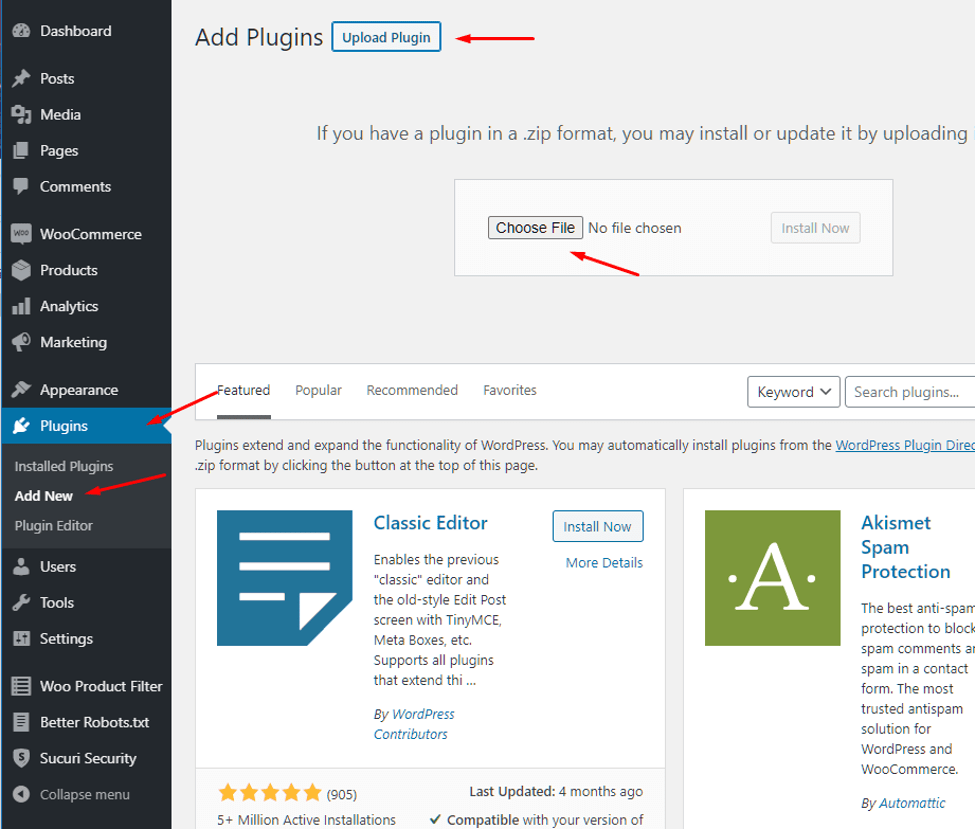
설치가 완료되면 대시보드 사이드 메뉴에서 사용할 수 있는 새 메뉴 옵션이 표시됩니다. 그것은 Woo 제품 필터여야 합니다.
이제 플러그인을 사용할 준비가 되었습니다!
그러나 완전히 유용하기 전에 수행해야 할 몇 가지 작업이 더 있습니다.
이 단계에는 새 필터 생성이 포함됩니다. 따라서 Woo 제품 필터 >> 새 필터 추가로 이동해야 합니다.
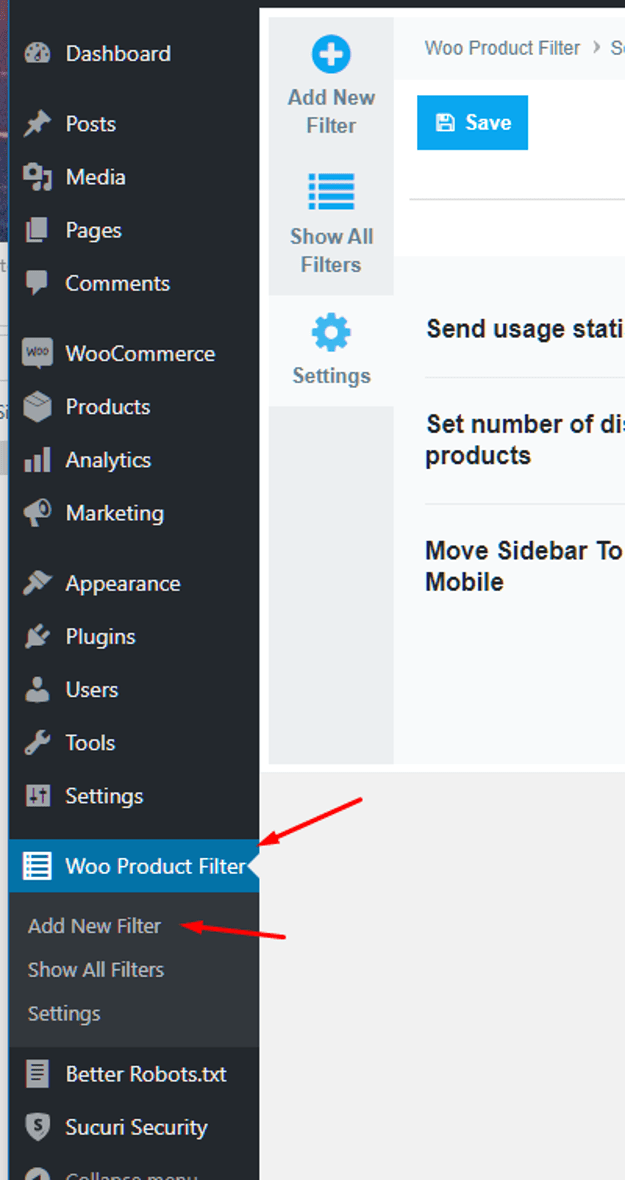
일단 거기에 제품 필터 이름에 대해 묻습니다. 이름을 "고유한 제품 필터"로 지정하겠습니다.
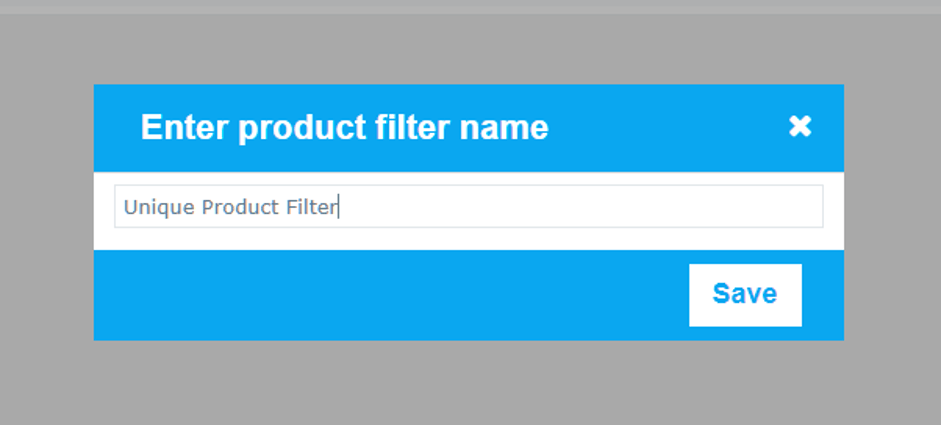
"저장"을 클릭하면 방금 만든 필터 페이지로 리디렉션됩니다.
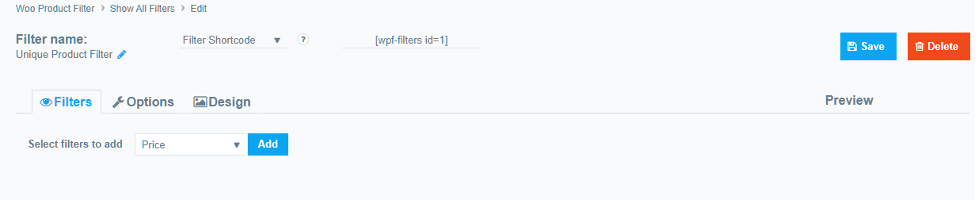 보시다시피 가격, 가격대, 정렬 기준 등 여러 옵션을 기반으로 필터를 추가할 수 있습니다!
보시다시피 가격, 가격대, 정렬 기준 등 여러 옵션을 기반으로 필터를 추가할 수 있습니다!
무료 옵션에서 제공하는 전체 목록은 다음과 같습니다.
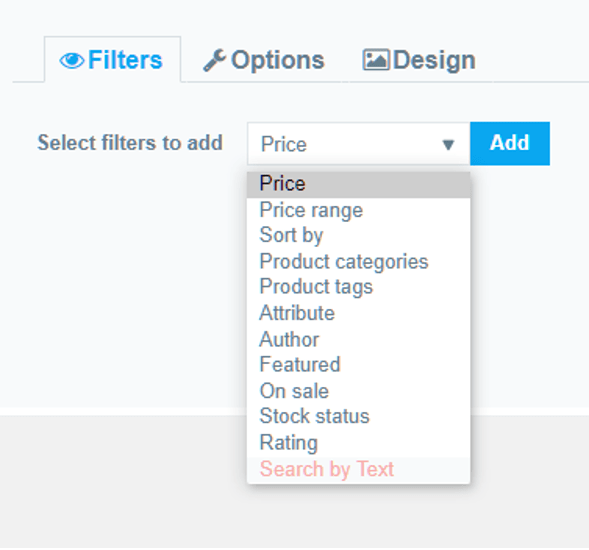
상자 밖으로 많은 옵션을 얻을 수 있는 것 같습니다. 이는 좋은 일입니다!
그래서 가격과 함께 필터를 추가해 보았습니다. 완료되면 설명과 필터 범위를 설정하는 아래 옵션이 즉시 추가되었습니다. 확장하면 아래와 같이 더 많은 옵션이 표시됩니다.
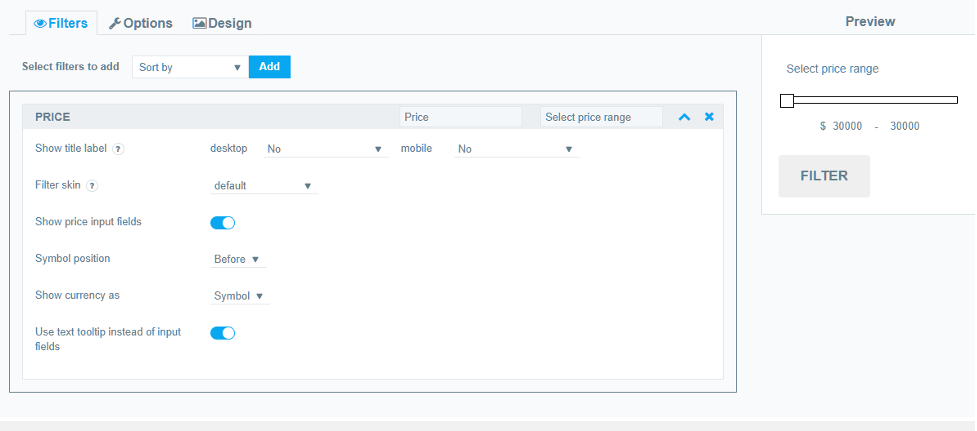
이러한 각 필터로 얻을 수 있는 옵션은 다음과 같습니다.
- 제목 레이블 표시 → 이 옵션은 데스크톱 및 모바일에서 켜고 끌 수 있습니다.
- 필터 스킨 → 필터의 스킨을 변경할 수 있습니다.
- 가격 입력 필드 표시 → 가격 입력 필드를 표시합니다.
- 기호 위치 → 기호의 위치를 변경하는 데 사용할 수 있습니다.
- 통화 표시 → 여기 기호와 코드로 통화를 표시할 수 있습니다.
- 입력 필드 대신 텍스트 툴팁 사용 → 켜고 끕니다.
전반적으로, 나는 옵션이 꽤 정교하다는 것을 알았습니다. 예를 들어, 제목 레이블을 표시하거나 기호 위치를 변경하고 사용자가 범위를 입력하도록 할 수 있습니다.
가능한 한 많은 필터를 자유롭게 추가할 수 있습니다. 이것은 완전한 사용자 정의가 귀하의 손에 있음을 의미합니다.
따라서 카테고리별로 WooCommerce 필터를 생성하려면 "제품 카테고리"를 선택해야 합니다.
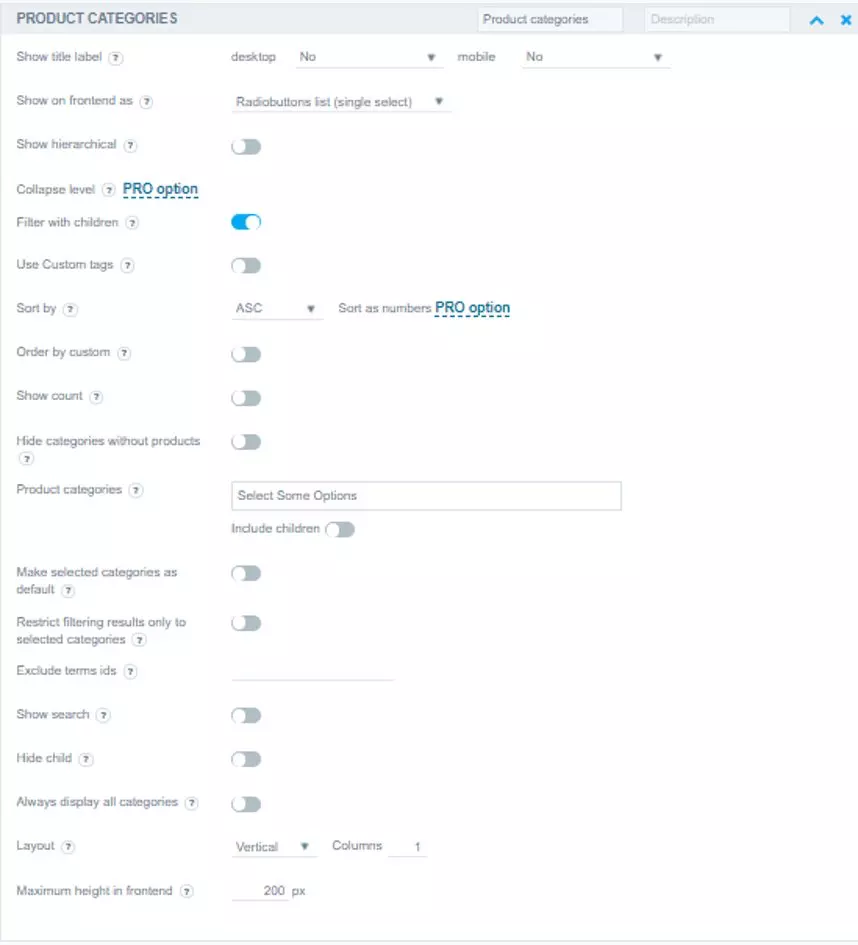
보시다시피 제품 범주와 관련하여 많은 옵션이 있습니다. 여기에서 원하는 모든 것을 사실상 변경할 수 있습니다. 그러나 일부 옵션은 PRO 버전에서만 사용할 수 있으므로 잠겨 있습니다. PRO 버전을 구입했다면 모든 옵션을 사용할 수 있습니다. 가격 책정 섹션의 뒷부분에서 가격 책정에 대해 논의할 것입니다.
간단히 말해서 원하는 만큼 필터를 추가한 다음 사이트에서 사용해야 합니다. 어떻게 생겼는지 생각하고 있다면 여기에서 데모 페이지를 확인하십시오.
평결: 설치 및 사용이 쉽습니다. 따라서 요구 사항을 알고 있다면 몇 시간 안에 플러그인을 시작할 수 있습니다. 또한 원하는 대로 제품 필터를 사용자 지정할 수 있는 방법이 많이 있습니다.
일반 설정
이 섹션에서는 플러그인의 일반 설정이 무엇인지 살펴보겠습니다. 이 설정은 플러그인이 얼마나 맞춤화 가능한지 보여줍니다.
먼저 기본 설정 옵션을 살펴보겠습니다.

주요 설정
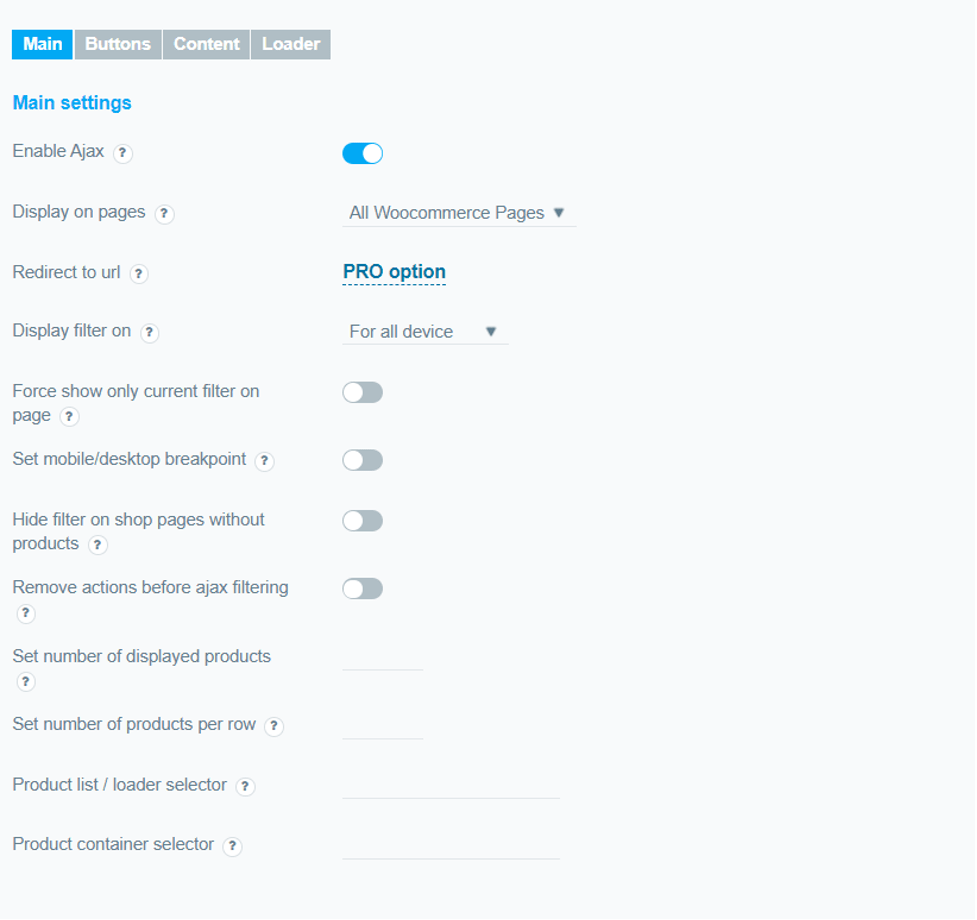
여기에서 유용한 Ajax 옵션을 찾을 수 있습니다. 활성화하면 사이트를 완전히 새로 고칠 필요 없이 사이트에서 변경 사항을 로드할 수 있습니다. 기본적으로 이 옵션은 활성화되어 있으며 이는 플러그인 제작자 측에서 좋은 점입니다.
그 외에도 제품 필터를 표시할 위치를 선택할 수 있는 곳입니다. 모든 WooCommerce 페이지, 제품 카테고리, 상점 등을 표시하도록 선택할 수 있습니다! 디스플레이 기능은 모바일 또는 장치의 모든 장치에 필터를 표시하는 기능을 추가로 제공합니다.
또 다른 유용한 옵션은 사용 가능한 페이지를 선택하여 필터로 리디렉션할 수 있는 URL로 리디렉션입니다. 따라서 WooCommerce 상점이라면 창의적으로 사용하여 404 페이지를 제품 필터 페이지로 리디렉션할 수 있습니다! 이를 통해 방문자는 원하는 것을 계속 검색할 수 있으므로 사이트의 이탈률을 줄일 수 있습니다.
Psst..옵션을 사용하려면 PRO 버전이 필요합니다.
사용 가능한 다른 옵션에는 모바일/데스크톱 설정, ajax 필터링 전 작업 제거, 행당 제품 수 설정 등이 있습니다!
버튼, 콘텐츠 로더 설정
다른 설정도 매우 정교하며 많은 옵션을 제공합니다. 버튼 설정에서 제품 필터 설정에서 버튼이 작동하는 방식을 변경할 수 있는 옵션이 제공됩니다. 버튼의 모양과 느낌을 최적화하는 데 사용할 수 있습니다.
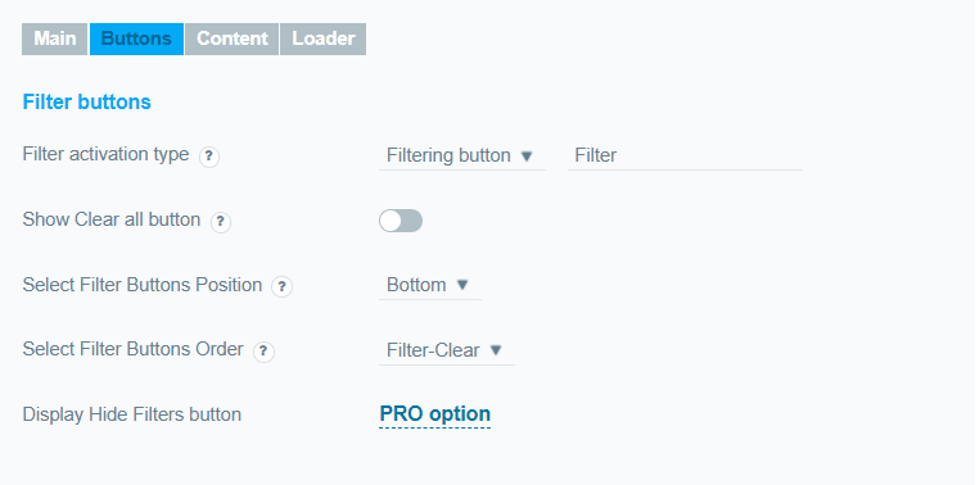
콘텐츠 탭에서는 필터 작동 방식을 더욱 구체화할 수 있습니다. 예를 들어, 검색 기준이 결과와 일치하지 않는 경우 선택한 필터 또는 텍스트를 설정하여 제품 재검토를 활성화할 수 있습니다. 표시할 상품이 너무 많을 경우 더 보기 옵션을 설정하여 상품을 정렬할 수 있습니다.
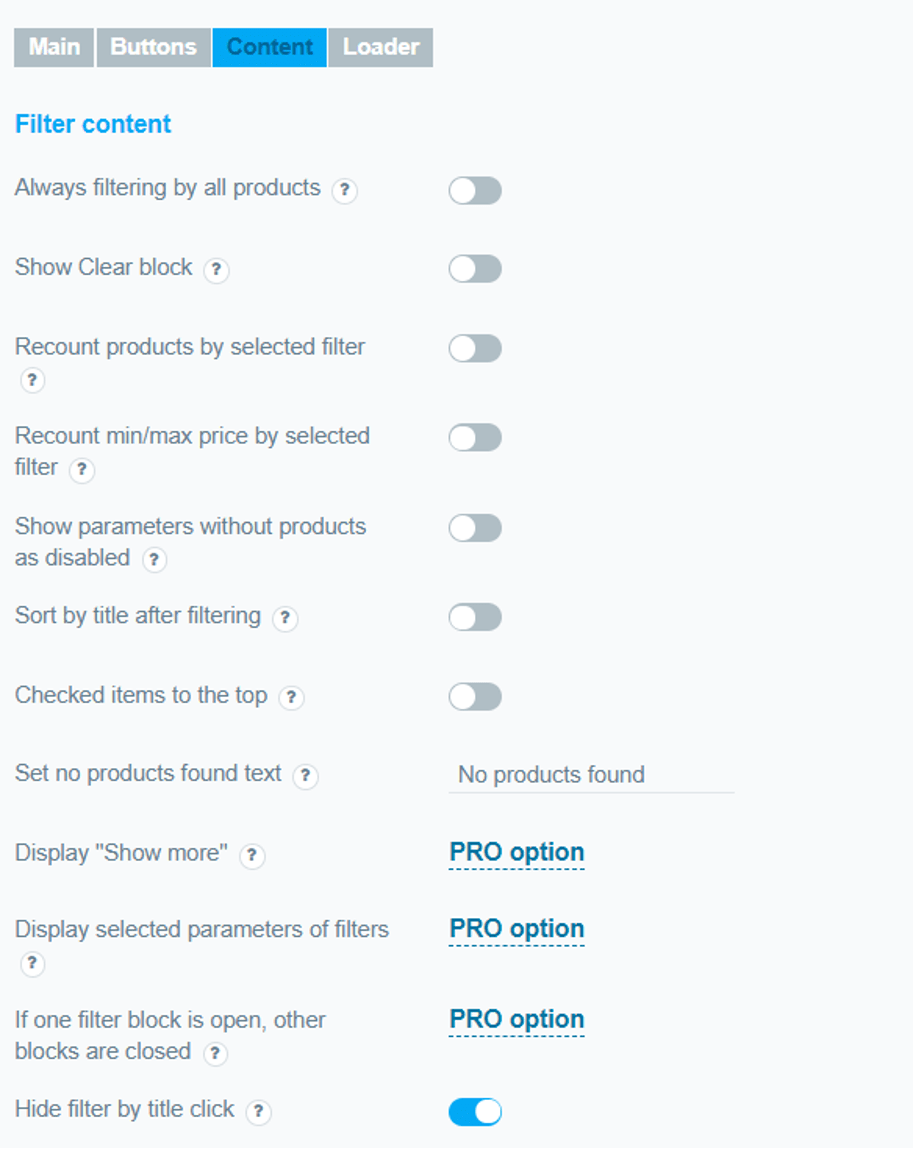
로더 탭을 사용하면 필터가 구매자를 위해 결과를 가져오는 동안 로더 화면을 사용자 정의할 수 있습니다. 이 옵션은 플러그인의 PRO 버전에서만 사용할 수 있습니다.
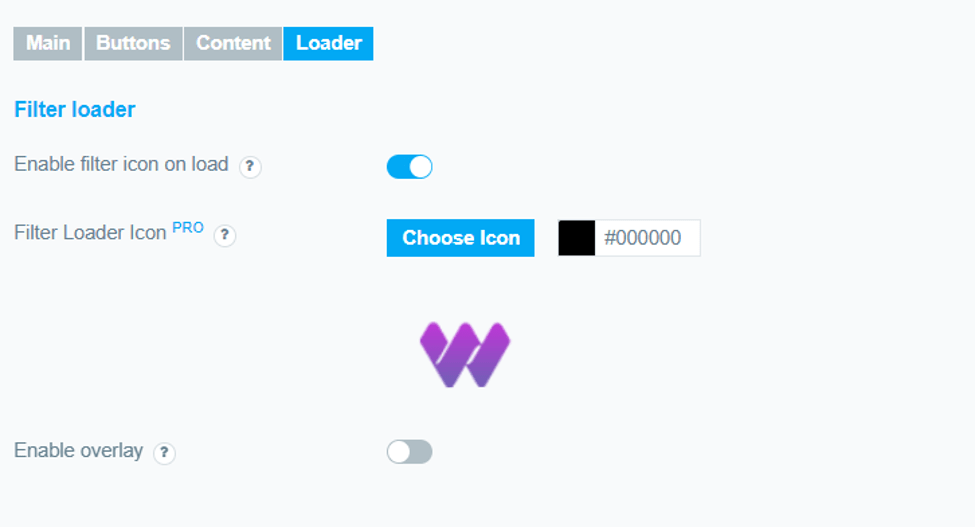
제품 필터 설계
또한 제품 필터가 어떻게 보이는지 디자인할 때 WooCommerce 제품 필터가 제공하는 유연성의 정도에 대해서도 궁금했습니다.
여기에서 놀 수 있는 옵션이 많기 때문에 실망하지 않습니다. 우선 일반 스타일은 물론 블록, 제목 및 버튼도 변경할 수 있는 옵션이 제공됩니다.
또한 제품 필터의 모양을 사용자 정의하기 위해 추가 단계를 수행하려는 사람들을 위해 CSS 및 JS 편집기가 함께 제공됩니다. 그러나 제품 필터를 사용자 지정하기 위해 사용자 지정 코드를 작성하지 않으려는 경우 사용할 수 있는 옵션이 충분합니다.
충분하지 않다면 Elementor 빌더를 사용하여 사용자 지정할 수도 있습니다!
Elementor는 최고의 드래그 앤 드롭 빌더 중 하나입니다. 페이지를 만들고 사용자 지정하는 간단한 방법을 제공합니다. 여기에서 지원에 액세스할 수 있습니다. 즉, Elementor에서 직접 완전한 새 제품 필터 페이지를 생성할 수 있을 뿐만 아니라 이미 생성된 페이지를 변경할 수도 있습니다. 즉, WooCommerce 제품 필터는 Elementor와 100% 호환됩니다. 따라서 Elementor가 설치되어 있으면 Elementor 탭에서 직접 WooBeWoo 제품 필터에 액세스할 수 있습니다. 시작하는 가장 좋은 방법 은 Elementor 및 플러그인을 시작하는 방법에 대한 자습서 를 읽는 것 입니다.
특징
WooCommerce 제품 필터가 제공하는 모든 것을 요약하기 위해 아래의 주요 기능을 살펴보겠습니다.
- 가격, 가격대, 카테고리, 태그 등으로 필터링 → WooCommerce 개발자 또는 소유자는 여러 필터 기준을 선택할 수 있습니다. 필요한 기준을 사용하여 고유한 사용자 지정 필터를 만들고 고객에게 적합하게 만들 수 있습니다. 상자에서 꺼내자마자 가격, 정렬 기준, 카테고리, 작성자, 태그, 판매 중, 재고 있음 등을 포함한 "필수" 기준이 함께 제공됩니다! 또한 이러한 각 기준은 사용자 정의할 수 있으며 각 기준에는 고유한 옵션 세트가 있습니다. 방문자의 경우 선택할 수 있는 옵션이 많다는 의미입니다.
- WooCommerce와의 자동 통합: WooCommerce 제품 필터 플러그인은 WooCommerce와 완벽하게 호환됩니다. 즉, 상점에서 WooCommerce를 사용하고 있다면 아무 생각 없이 사용할 준비가 된 것입니다. WooCommerce 통합은 또한 플러그인과 함께 WooCommerce의 다양한 기능을 사용할 수 있음을 의미합니다.
- 쉬운 설정 및 사용자 정의: 플러그인이 설정 및 사용자 정의하기 쉬운 것을 이미 보았습니다. WooCommerce 스토어에서 제품 필터 기능을 사용자 정의하는 데 사용할 수 있는 수많은 옵션이 있습니다.
- Ajax 지원: 플러그인이 제공해야 하는 가장 큰 기능 중 하나는 Ajax 지원입니다. 이를 통해 사용자는 제품 필터 기능을 사용할 수 있지만 결과를 얻기 위해 페이지를 다시 로드할 때까지 기다릴 필요가 없습니다. Ajax 기능은 방문자의 선택에 따라 제품 섹션만 새로 고쳐지는 것을 의미합니다. 사전 활성화되어 제공됩니다. 그러나 문제가 있거나 요구 사항이 다른 경우 설정 옵션에서 쉽게 비활성화할 수 있습니다.
- 다양한 장치에서 작동하도록 설계: 플러그인은 반응형 디자인을 지원하므로 모바일 및 데스크탑 화면에서 똑같이 잘 작동할 수 있습니다. 모든 장치, 모바일 또는 데스크탑에만 제품 필터를 표시하도록 사용자 정의할 수 있습니다.
- Elementor와 완벽하게 호환: 마지막으로 Elementor 와 완벽하게 호환됩니다. 즉, 한 줄의 코드를 작성할 필요 없이 사용자 정의할 수 있습니다.
가격
가격 책정과 관련하여 세 가지 유형의 라이선스를 제공합니다.
- 하나의 사이트 – $49
- 5개 사이트 – $99
- 무제한 사이트 – $199
보시다시피 WooCommerce 제품 필터는 $49로 시작할 수 있습니다. 이는 적절한 가격 입니다.
WooCommerce 스토어에 대한 제품 필터 기능을 생성하기로 선택하면 기본 기능을 올바르게 사용하기 위해 수천 달러를 지출하는 자신을 쉽게 찾을 수 있습니다. 즉, WooCommerce 제품 필터 플러그인에서 원하는 거의 모든 작업을 수행하는 플러그인을 선택하여 많은 비용을 절약할 수 있습니다.
내가 좋아했던 것
- 인상적인 사용자 정의 옵션
- 원하는 대로 제품 필터를 디자인할 수 있습니다.
- 제품 필터를 사용할 때 페이지가 다시 로드되지 않도록 하는 Ajax 지원
- 훌륭한 정렬 옵션
- 태그, 카테고리 및 속성을 통한 필터 및 정렬 지원
- 맞춤형 CSS 및 JS를 사용하여 브랜딩 및 테마에 맞게 디자인을 더욱 세분화할 수 있는 옵션이 제공됩니다.
- 무료 버전은 새로운 WooCommerce 스토어에 유용하지만 제한적입니다.
- 좋은 가격 옵션
- 사용자 정의가 가능한 우수한 로딩 메커니즘
- 무제한 필터
- PRO 버전을 사용하기 전에 시도해 볼 수 있는 좋은 온라인 데모
- Elementor 빌더에 대한 지원과 함께 제공
- 훌륭한 문서 및 리소스
내가 싫어했던 것
- 일부 사용자에게는 옵션이 압도적일 수 있습니다.
- 유료 버전에 잠긴 유용한 옵션이 너무 많습니다.
결론
결국 WooCommerce Product Filter가 제공하는 것에 대해 추천하기 쉽습니다. 합리적인 가격은 또한 기능을 위해 많은 돈을 쓸 필요가 없다는 것을 의미합니다. Elementor 지원은 또한 사용자 지정을 위해 코드를 한 줄도 작성할 필요가 없음을 의미합니다.
플러그인이 무엇을 제공하는지 여전히 궁금하다면 플러그인 기능 중 일부에 액세스할 수 있는 무료 제공을 시도해야 합니다. 방문자가 플러그인과 상호 작용하는 방식에 대한 라이브 경험을 경험할 수 있는 플러그인의 데모 페이지도 확인해야 합니다. 그렇다면 WooCommerce 제품 필터에 대해 어떻게 생각하십니까?
아래에 의견을 남기고 알려주십시오.
